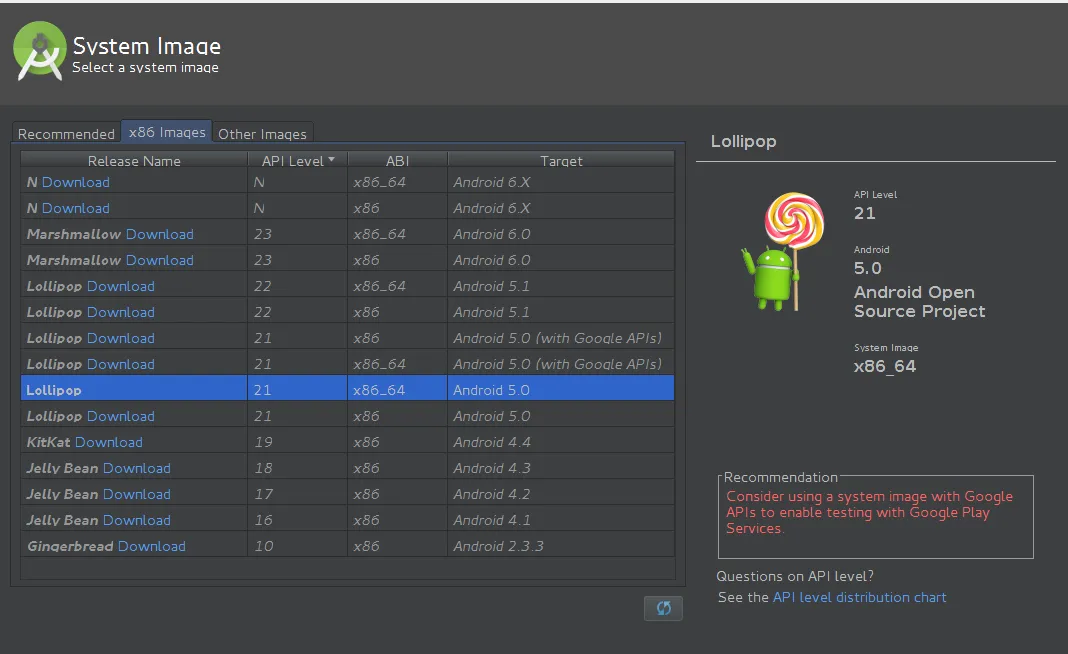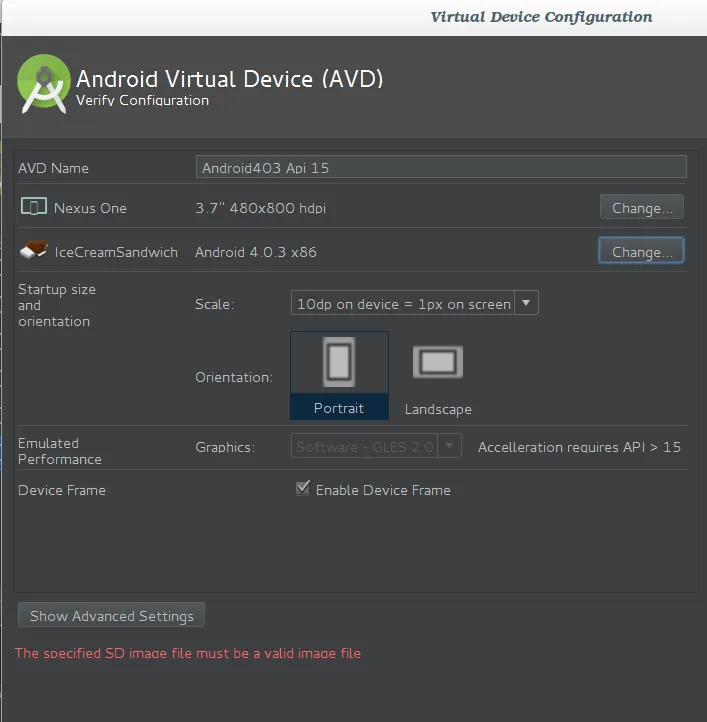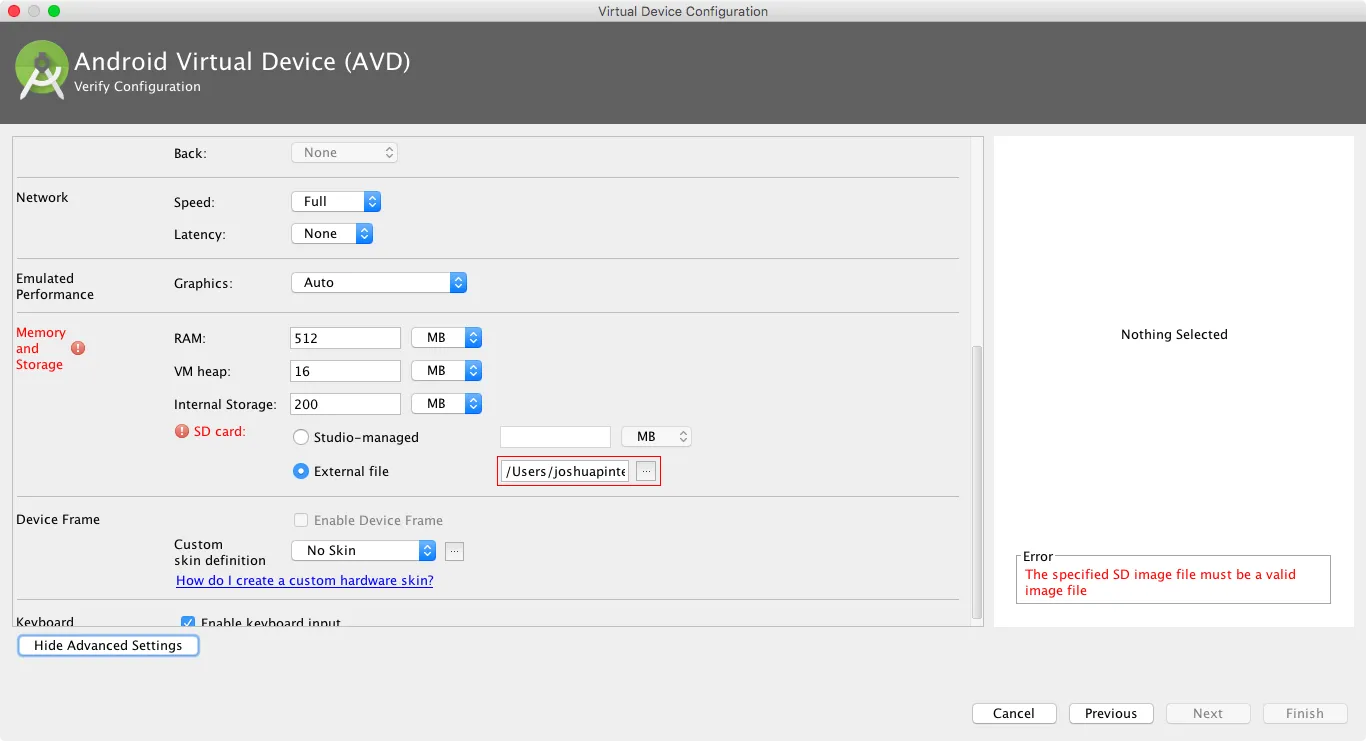我需要使用Android版本4.0.3测试我的Android应用程序,但我无法创建具有此Android版本的模拟器。 请查看以下屏幕截图以获取更多详细信息:
安装的Android 4.0.3 Intel x86系统镜像:
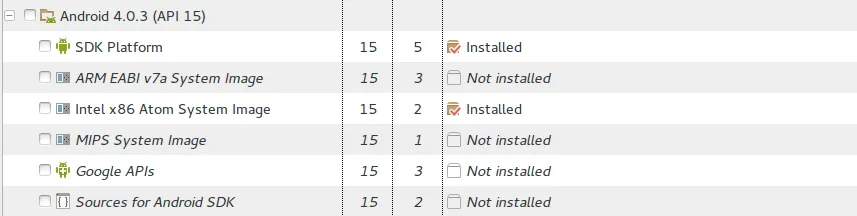
已尝试以下方法,但没有成功:
- 重新启动Android Studio
- 将x86文件夹从system-images/android-15/default移动到system-images/android-15文件夹中
我该如何解决这个问题?
编辑:
按照BrentM的建议,我尝试使用Android命令行工具创建它。 它已成功创建,但当我尝试从Android Studio编辑它时,它会给出错误:指定的图像文件必须是有效的图像文件。
系统中图像文件的地址:/Android/Sdk/system-images/android-15/x86